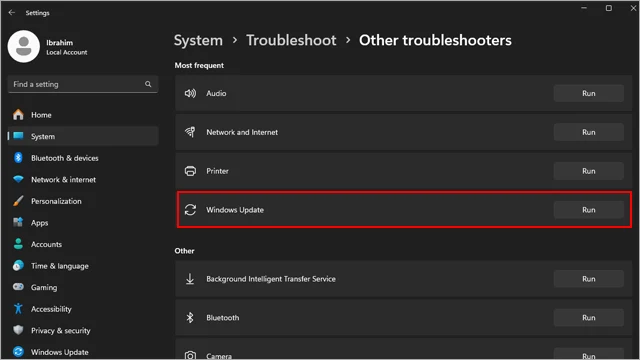حل مشكلة تأخر اقلاع الكمبيوتر ويندوز 11 بشكل نهائي
 |
| حل مشكلة تأخر اقلاع الكمبيوتر ويندوز 11 بشكل نهائي |
يخوض ويندوز 11 الآن عامه الثالث على التوالي، وهو الآن في حالة مستقرة بشكل كامل وتوصي شركة مايكروسوفت بضرورة الترقية إليه من أجل الحصول على الميزات الجديدة والتحديثات المنتظمة. ولكن بناءً على تجربتي، فلقد لاحظت مشكلة تأخر اقلاع الكمبيوتر بعد الترقية إلى ويندوز 11. ولكن مع القليل من الحيل وعمليات الإصلاح، تم التغلب على المشكلة. في هذا الدليل سأشارككم تجربتي في حل مشكلة تأخر اقلاع الكمبيوتر على ويندوز 11. إنها مجموعة بسيطة من النصائح والإرشادات التي حتمًا ستساعدكم في القضاء على هذه المشكلة بشكل نهائي.
مشكلة تأخر اقلاع الكمبيوتر
إن مشكلة تأخر اقلاع الكمبيوتر والمعروفة أيضًا باسم بطء إقلاع ويندوز أو Slow Windows Startup ليست حكرًا على نظام ويندوز 11 فقط، وإنما واجهتنا في الماضي على ويندوز 10 ومن قبله ويندوز 7. من الممكن أن تتسبب بعض التحديثات التي تطرحها مايكروسوفت في هذه المشكلة، وفي هذه الحالة، قد تساعدك الحلول المقترحة التي قدمناها في دليل إصلاح بطء الكمبيوتر بعد تحديث نظام ويندوز الأخير. هناك أيضًا بعض الأخطاء الشائعة التي عادةً ما تكون هي السبب في بطء الحاسوب بشكل عام.
ولكن كي نكون صادقين معكم، إن مشكلة تأخر اقلاع الكمبيوتر هي واحدة من أكثر المشاكل التي اشتكى منها الغالبية العظمى من المستخدمين بعد الترقية إلى ويندوز 11. من حسن الحظ، هي ليست مشكلة كبيرة، ولكنها تتطلب اتخاذ بعض التدابير قبل الترقية إلى النظام الجديد. في هذا الدليل، سنتعرف معكم على مجموعة بسيطة من الحلول، ولكن قبل ذلك، سوف نلقي الضوء على أسباب مشكلة تأخر اقلاع الكمبيوتر بالمقام الأول.
█ ما هو سبب مشكلة تأخر اقلاع الكمبيوتر
هناك العديد من المظاهر لمشكلة بطء أداء الكمبيوتر والتي لا تقتصر فقط على مشكلة تأخر اقلاع الكمبيوتر. فعلى سبيل المثال، من المشاكل الشائعة على ويندوز 11 هي عدم وجود مساحة كافية على قرص (بارتيشن) :C المسؤول عن نظام التشغيل أو يستغرق الكمبيوتر وقتًا طويلاً من أجل بدء تشغيل البرامج أو مواجهة مشكلة إعادة تشغيل الكمبيوتر من تلقاء نفسه أو ارتفاع حرارة المعالج المركزي. هذه مجرد علامات تشير إلى وجود مشكلة ما في جهاز الكمبيوتر، والتي قد تؤدي في النهاية إلى مشكلة تأخر اقلاع الكمبيوتر على جهازك. ولكن ما هي الأسباب الحقيقية وراء هذه المشكلة / هذه المشاكل بالضبط هذا ما سنوضحه في النقاط التالية:
- لم تقم بتحديث تعريف كارت الشاشة لفترة زمنية طويلة.
- لم تقم بتحديث نظام التشغيل لفترة زمنية طويلة.
- لديك عدد كبير من البرامج التي يتم تشغيلها تلقائيًا في الخلفية بعد عملية التمهيد وبدء التشغيل.
- تثبيت برامج تالفة أو غير سلمية على الكمبيوتر.
- عدم وجود مساحة كافية من الذاكرة العشوائية للتعامل مع عمليات نظام التشغيل بشكل مناسب.
- إصابة الهارد بالفيروسات والبرامج الضارة.
- تلف في إحدى أجزاء الكمبيوتر وعلى رأسها أقراص التخزين أو اقتراب موت إحدى قطع الذاكرة العشوائية (الرامات).
- تثبيت أدوات إضافية لتحسين التجربة المرئية والرسومية على النظام مثل الثيمات التابعة لجهات خارجية.
█ كيفية حل مشكلة تأخر اقلاع الكمبيوتر
كما رأيتم بأنفسكم، فهناك العديد من العوامل التي قد تكون هي السبب في مشكلة تأخر اقلاع الكمبيوتر أو تأخر أداء الكمبيوتر بوجه عام. إذًا، كيف يُمكن التغلب على هذه المشكلة. في الفقرات الموضحة أدناه، سنقدم لكم مجموعة قيمة من الإصلاحات للتغلب على هذه المشكلة بسهولة.
■ أولاً: تعطيل أغلب برامج بدء التشغيل
 |
| حل مشكلة بطء اقلاع الكمبيوتر |
برامج بدء التشغيل والمعروفة باسم “Startup Apps” تستهلك الكثير من موارد جهاز الكمبيوتر نظرًا لأنها تعمل بشكل تلقائي بمجرد بدء تشغيل الكمبيوتر وتظل موجودة في الخلفية حتى إذا لم تقم باستخدامها لفترة طويلة. هذه البرامج قادرة على التهام الذاكرة العشوائية (الرامات) والإنترنت والطاقة (مع أجهزة اللاب توب).
وبالتالي، من الأفضل أن تقوم بمعاينة برامج بدء التشغيل “Startup Apps” من مدير المهام. قم بفتح مدير المهام بالنقر بزر الفأرة الأيمن فوق شريط المهام واختر “Task Manager” ثم انتقل إلى علامة تبويب “Startup apps” من قائمة الخيارات الموجودة على اليسار. ابدأ في عمل “Disable” لجميع البرامج التي لا تحتاج لها مع بدء تشغيل الكمبيوتر.
■ ثانيًا: تحديث نظام التشغيل
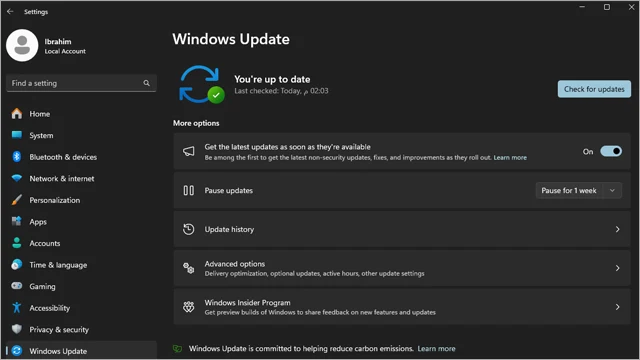 |
| حل مشكلة بطء نظام ويندوز 11 |
معظمنا يُفضّل إيقاف التحديث التلقائي لتعريفات ويندوز، ونحن متفهمين السبب وراء ذلك. ولكن المشكلة الكبرى أن إيقاف تحديثات الويندوز لفترة زمنية طويلة قد يتسبب في مشكلة تأخر اقلاع الكمبيوتر وهذا لأن نظامك لم يتم تحديثه لفترة من الوقت. فمن الممكن أن يكون إصدار الويندوز لديك قديم جدًا ويعاني من مشكلة تأخر اقلاع الكمبيوتر، والتي تم حلها مع تحديثات الويندوز التالية.
لذلك، من الضروري السماح لنظام التشغيل بإجراء التحديثات المطلوبة بصورة منتظمة، ليس فقط لحل مشكلة تأخر اقلاع الكمبيوتر والحصول على الميزات الجديدة فحسب، ولكن أيضًا للحصول على التصحيحات الأمنية اللازمة لعلاج الثغرات الخطيرة في بنية نظام التشغيل.
■ ثالثًا: مساحة غير كافية على بارتيشن النظام
 |
| تسريع ويندوز 11 في خطوات بسيطة |
توصي شركة مايكروسوفت بضرورة توفير مساحة كافية بسعة 64 جيجابايت على قرص (بارتيشن) النظام من أجل تثبيت ويندوز 11. بالفعل، معظمنا يتجاهل هذه التوصية وقد يكتفي بمساحة 50 جيجابايت أو أقل أو أكثر قليلاً من ذلك، وسيعمل النظام بصورة طبيعية. ولكن بالرغم من ذلك، فإن العجز في توفير المساحة الفارغة الكافية الموصي بها من شركة مايكروسوفت، قد تُعرض نظامك للعديد من المشاكل والأخطاء، بما في ذلك مشكلة تأخر اقلاع الكمبيوتر.
لذلك، يُستحسن أن تقوم بإنشاء قسم خاص للنظام بسعة تتراوح من 100 إلى 150 جيجابايت تقريبًا لقرص :C وهذا لكي تعطي لنظام التشغيل مساحة كافية من التنفس والعمل بصورة طبيعية وليس فقط من أجل بيانات وملفات النظام ولكن أيضًا استعدادًا للبرامج الجديدة والتحميلات التي ستقوم بتنزيلها من الإنترنت.
■ رابعًا: لم تقم بحذف ملفات التخزين المؤقتة لفترة من الوقت
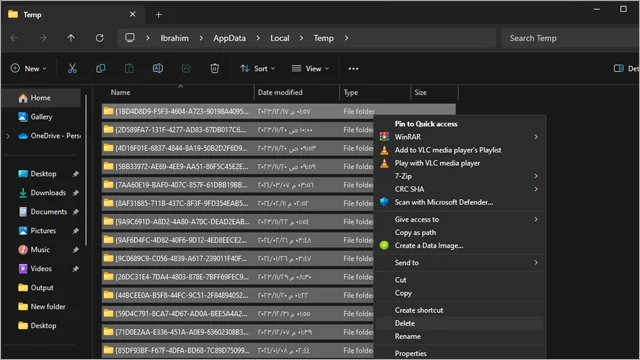 |
| حل مشكلة الكمبيوتر بيفتح ببطء |
مثله مثل أي نظام تشغيل آخر، يهتم ويندوز 11 بإنشاء مجموعة من الملفات وتخزينها في ذاكرة التخزين المؤقتة عند القيام ببعض المهام تحسبًا للحاجة إليها مرة ثانية وتحسين تجربة المستخدم وتسريع الأداء العام. عندما تمتلئ ذاكرة التخزين المؤقت بالملفات التالفة والتي لم تعد هناك حاجة تستدعي لوجودها، فقد تكون سببًا في مشكلة تأخر اقلاع الكمبيوتر على أي نظام تشغيل.
لحذف هذه الملفات بسهولة، قم بفتح قائمة Run بالنقر فوق اختصار “Win + R” وفي القائمة قم بكتابة الأمر: %temp% ثم انقر فوق مفتاح Enter وبعد فتح نافذة مجلد “Temp Files” قم بتحديد جميع الملفات الموجودة بداخلة بالنقر فوق اختصار “Ctrl + A” ثم قم بعمل Delete لجميع الملفات. هذه الحيلة لن تساعد في توفير مساحة فارغة على قرص :C فحسب، ولكنها قد تساعد أيضًا في حل مشكلة تأخر اقلاع الكمبيوتر.
■ خامسًا: تعطيل خاصية Fast Startup
 |
| تسريع فتح اللاب توب ويندوز 11 |
يقوم ويندوز 11 بتفعيل خاصية Fast Startup بشكل افتراضي، والتي من المفترض أن تساعد في تسريع وقت بدء عملية التمهيد وإقلاع الكمبيوتر. ولكن من المفارقات الغريبة في ويندوز 11، أن هناك عدد كبير من المستخدمين الذين وجدوا أن هذه الخاصية تتسبب في تأخير وبطء تمهيد نظام التشغيل. بطبيعة الحال، ميزة Fast Startup تقوم بتسريع بدء تشغيل الكمبيوتر عندما يكون الكمبيوتر مغلقًا بالكامل، ولا تؤثر على أداء الكمبيوتر في عملية إعادة التشغيل “Restart”، ومع ذلك، من الأفضل تعطيلها تمامًا.
قم بفتح لوحة التحكم “Control Panel” ثم انقر فوق خيار “Hardware and Sound” ثم اختر “Power Options” ومن الخيارات المتواجدة أعلى اليسار، اختر “Choose what the power buttons do” ثم انقر فوق رابط “Change settings that are currently unavailable” وقم بإزالة العلامة من مربع “Turn on fast startup” ثم انقر فوق “Save things”.
■ سادسًا: فحص الكمبيوتر من الفيروسات
 |
| حل مشكلة الويندوز بيفتح ببطء |
يجب أن تكون الفيروسات والبرامج الضارة هي عدوك الأول على جهاز الكمبيوتر. ومن الأفضل ألا تكتفي ببرامج مكافح الفيروسات الافتراضي على ويندوز. في حال إصابة جهازك ببعض الفيروسات، فمن الممكن أن تتسبب في مشكلة تأخر اقلاع الكمبيوتر وبطء أداء الكمبيوتر بشكل عام أثناء ممارسة الألعاب أو العمل على البرامج وهذا لأنها تلتهم موارد الكمبيوتر في الخلفية دون أن تلاحظ. نوصي باستخدام برنامج مثل Bitdefender أو Malwarebytes لفحص الكمبيوتر من الفيروسات وإزالتها بشكل مجاني تمامًا.
■ سابعًا: تحديث تعريف كارت الشاشة
اشتكى عدد كبير من المستخدمين من مشكلة تأخر اقلاع الكمبيوتر ويندوز 11 عندما استمروا في استخدام تعريف قديم جدًا من كارت الشاشة. نحن متفهمين الأسباب الكامنة وراء تفضيل بعض المستخدمين للاعتماد على إصدارات قديمة من تعريف كارت الشاشة، سواء لأنها كانت أكثر استقرارًا على أنظمتهم أو لأنها تمنحهم بعض الإطارات الإضافية مع ألعابهم المفضلة. ولكن للأسف، في حال حصول نظام التشغيل ويندوز 11 على أحدث التعريفات ولم يتم تحديث تعريف كارت الشاشة منذ فترة طويلة، فقد تبدأ في مواجهة مشكلة تأخر اقلاع الكمبيوتر.
يجب أن يتزامن تعريف كارت الشاشة مع نفس زمن حصولك على أحدث إصدار من نظام التشغيل ويندوز. لقد شرحنا سابقًا كيفية تحديث كرت الشاشة AMD وهي نفس الطريقة بالنسبة لكروت الشاشة التابعة لشركة انفديا أو Intel. فقط قم بكتابة اسم كارت الشاشة الخاص بك على جوجل وبجواره “Download Latest Driver” وستحصل في النتيجة الأولى على صفحة التحديث الأخير لطراز الكارت الخاص بك.
■ ثامنًا: الاستعانة بأداة استكشاف الأخطاء وإصلاحها في ويندوز
يقدم ويندوز 11 عدد كبير من أدوات الإصلاح المرتبطة Troubleshoots لإصلاح مشاكل وأخطاء نظام التشغيل. بدءًا من مشاكل الصوت والإنترنت، مرورًا بمشاكل أجهزة الاتصال والكاميرا، وحتى مشاكل تحديثات النظام. فإذا كنت غير قادر على تحديث نظامك منذ فترة طويلة أو يرفض نظام التشغيل التحديث بسبب أخطاء عرضية في ملفات النظام، فهناك فرصة قوية أن يتم إصلاحها عبر أداة استكشاف الأخطاء وإصلاحها المرتبطة بتحديثات الويندوز. قم بالنقر فوق اختصار “Win + I” لفتح لوحة الإعدادات، ثم قم بالنقر فوق خيار “System” من اليسار، ومن قائمة الخيارات الموجودة في النافذة، اختر “Troubleshoot” ثم اختر “Other Troubleshooters” وانقر فوق خيار “Windows Update” وانتظر حتى ينتهي النظام من استكشاف المشاكل وإصلاحها.
في الختام هذه كانت جميع الحلول التي ساعدتنا في حل مشكلة تأخر اقلاع الكمبيوتر بعد الترقية إلى ويندوز 11. إن الانتظار المرير أمام الكمبيوتر من أجل عمليات التمهيد هو أمرًا مزعجًا، ليس فقط لأنه يتسبب في إهدار وقتك الثمين، ولكن أيضًا قد يكون سببًا في تأخيرك عن القيام بمهامك في مواعيدها المناسبة وتفويت بعض المواعيد الهامة. يجب أن تلاحظ عن كثب الأسباب التي كانت سببًا في تأخر اقلاع الكمبيوتر بعد الترقية إلى ويندوز 11. بهذا الشكل يمكنك تضييق الخناق على الأسباب المحتملة وراء هذا المشكلة.
اقرأ المزيد: ما هو الفرق بين أمر CHKDSK و SFC و DISM في ويندوز
*************************